Restablecer valores de fábrica Samsung sin contraseña
LockWiper (Android) puede restablecer Samsung con solo un clic, sin necesidad de ninguna contraseña o información de cuenta. Después de restaurar de fábrica, puedes usar el Samsung como si fuera nuevo, iniciar sesión en cualquier cuenta y más. ¡Compatible con todos los modelos de Samsung!
En el transcurso del uso diario de tu teléfono o tableta, es posible que te encuentres con problemas como un rendimiento lento del sistema o aplicaciones que se bloquean. En ese caso, restaurar de fábrica Samsung bloqueado puede ser una buena solución. Pero ¿qué pasa si olvidaste la contraseña de tu teléfono y necesitas restablecerlo?
¡No te preocupes! Este artículo te presentará 5 métodos y pasos específicos de cómo reiniciar de fábrica un Samsung bloqueado, ya sea que tengas o no una contraseña de dispositivo.

- Cosas importantes antes de restaurar de fábrica Samsung bloqueado
- ¿Cómo reiniciar de fábrica un Samsung bloqueado?
- Método 1. Usar herramienta de restablecimiento forzado [sin contraseña]

- Método 2. Restablecer desde el menú de configuración [requiere contraseña de pantalla]
- Método 3. Usar "Buscar mi móvil" [requiere cuenta de Samsung y contraseña]
- Método 4. Usar "Encontrar mi dispositiivo" de Google [requiere cuenta de Google y contraseña]
- Método 5. Usar el modo de recuperación [complejo]
- ¿Cómo eliminar cuenta de Google después de restaurar de fábrica un Samsung bloqueado?
Cosas importantes antes de restaurar de fábrica Samsung bloqueado
Antes de restablecer de fábrica un Samsung, es importante entender y tomar medidas adecuadas para asegurar la seguridad de tus datos y que el proceso se realice sin problemas.
- Copia de seguridad de datos: Antes de restablecer de fábrica un teléfono o tablet Samsung, asegúrate de haber hecho una copia de seguridad de tus datos importantes, como fotos, mensajes, videos, música u otros archivos. Puedes usar servicios en la nube (como Google Drive) o hacer una copia de seguridad en tu computadora para evitar la pérdida de datos después del restablecimiento de fábrica de Samsung.
- Retira la tarjeta de memoria del dispositivo: Aunque el restablecimiento de fábrica de un teléfono Samsung borra el almacenamiento interno del dispositivo, no afecta los datos en la tarjeta SD externa. Sin embargo, para garantizar la seguridad y la integridad de los datos, se recomienda sacar la tarjeta de memoria externa del dispositivo antes de comenzar.
- Conocer la información de la cuenta de Google: Si tu dispositivo Samsung ya está asociado con una cuenta de Google, asegúrate de recordar el nombre de usuario y la contraseña de esa cuenta. Después de restablecer de fábrica Samsung, deberás iniciar sesión nuevamente con tu cuenta de Google y contraseña para completar la verificación. Si olvidas la contraseña de Google, esto podría dejar el dispositivo bloqueado en el bloqueo FRP y no podrás acceder al dispositivo de manera normal. También proporcionamos una solución correspondiente en la sección de quitar FRP de Google.
¿Cómo reiniciar de fábrica un Samsung a10/ a12/ a03s, etc. bloqueado?
A continuación, te presentaré 5 métodos para ayudarte a reiniciar de fábrica de Samsung bloqueado. Todos estos métodos borrarán todos los datos del dispositivo, así que si estás listo, ¡sigue leyendo!
1 Usar herramienta - Restablecer valores de fábrica Samsung sin contraseña
Si deseas restablecer de fábrica un teléfono o tablet Samsung y no recuerdas la contraseña, ¡no te pierdas la herramienta iMyFone LockWiper (Android)! Con esta herramienta, puedes restablecer de fábrica Samsung con un solo clic, sin necesidad de ninguna contraseña.
- Independientemente del motivo por el cual necesites restablecer de fábrica Samsung, puedes hacerlo con solo unos pocos clics.
- No se requiere contraseña de bloqueo de pantalla, contraseña de Samsung o de Google para restablecer de fábrica un teléfono/tablet Samsung.
- Después del restablecimiento, Samsung no solicitará la verificación de la cuenta de Google, por lo que puedes acceder y iniciar sesión en cualquier cuenta libremente.
- Compatible con todos los modelos y sistemas operativos Samsung (incluido Android 15 Beta más reciente).
[Paso a Paso] Cómo reiniciar de fábrica un Samsung A12/ A10 /J7 bloqueado con LockWiper (Android) sin contraseña
Paso 1. Abre LockWiper (Android), selecciona "Eliminar bloqueo de pantalla" y haz clic en "Comenzar".
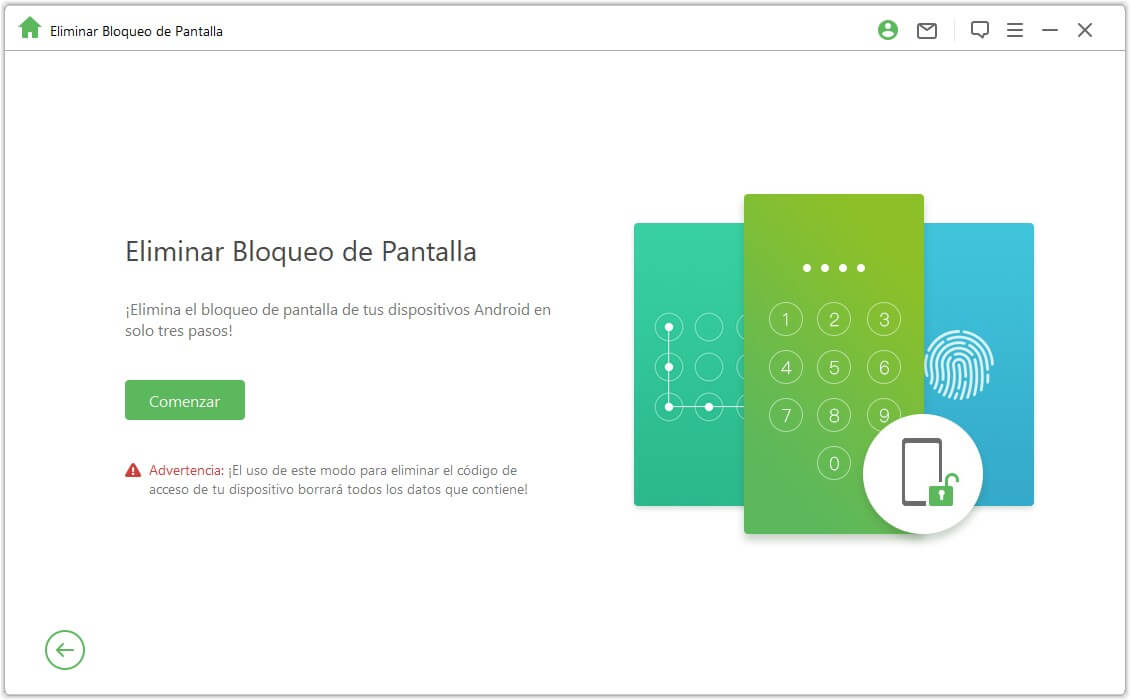
Paso 2. Conecta el dispositivo Samsung que deseas restablecer con la computadora usando un cable USB, el software leerá automáticamente la información del dispositivo, verifica la información y luego haz clic en "Comenzar".
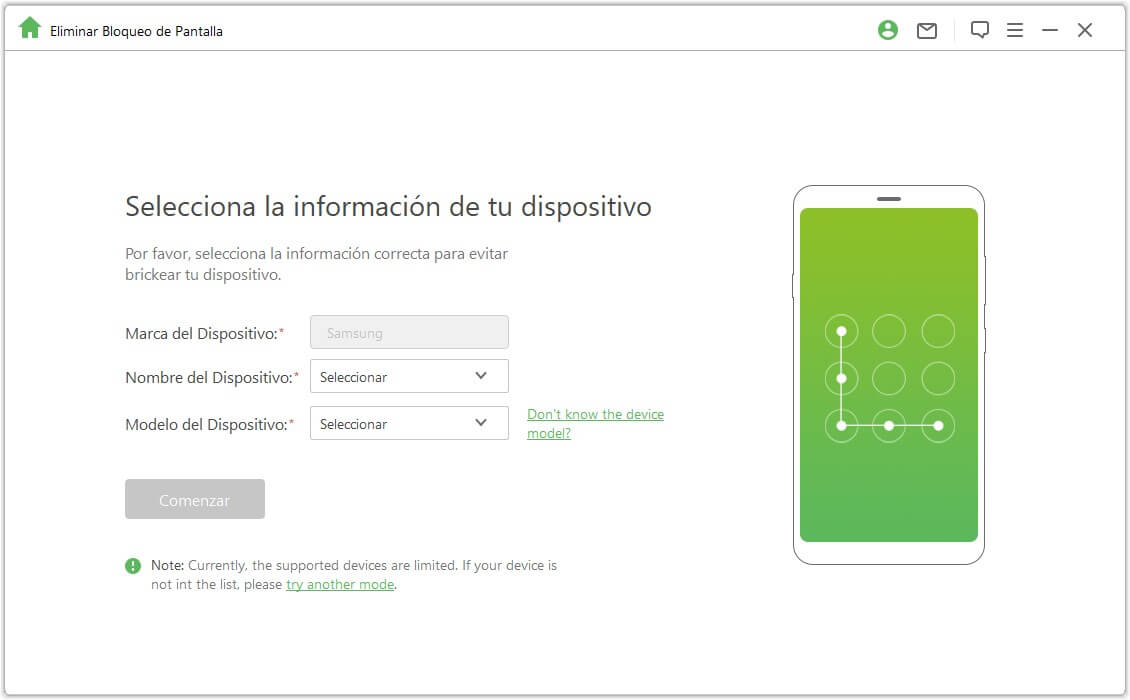
Paso 3. Inicia la descarga del paquete de datos de Samsung. Una vez descargado y descomprimido, sigue las instrucciones en la interfaz para restablecer valores de fábrica de Samsung sin contraseña y espera a que se complete la barra de progreso.
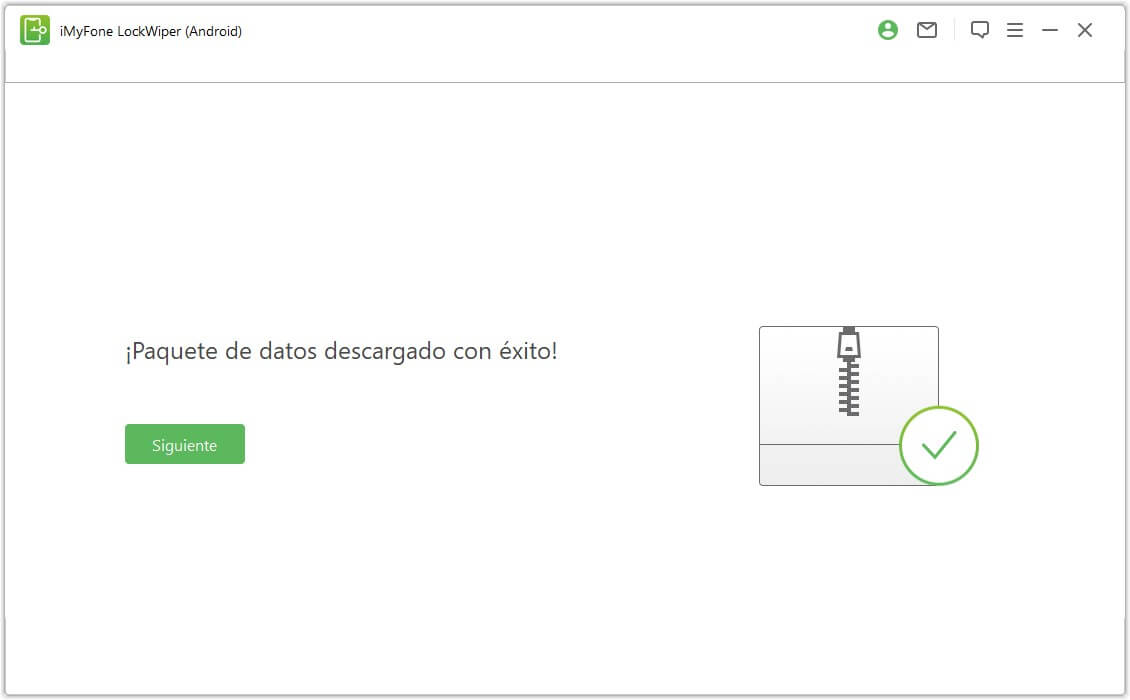
Paso 4. Una vez que aparezca esta interfaz, indica que el desbloqueo de la pantalla de Samsung se realizó correctamente y el restablecimiento de fábrica de Samsung se completó sin contraseña.
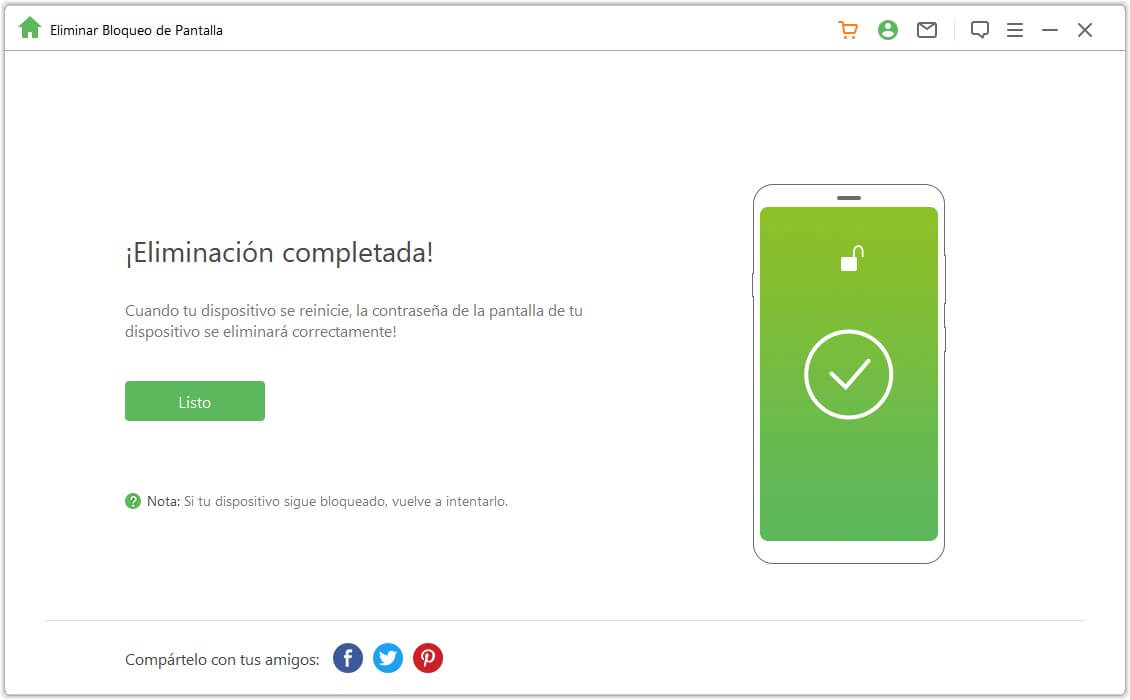
2 Restablecer de fábrica Samsung desde el menú de configuración
Si conoces la contraseña de desbloqueo del teléfono Samsung y puedes ingresarla correctamente, puedes restablecer Samsung a la configuración de fábrica directamente desde la configuración incorporada.
Paso 1. Abre la "Configuración" en tu teléfono o tableta Samsung, desplázate hacia abajo hasta "Administración general" > "Restablecer".
Paso 2. Selecciona "Restablecer valores predeterminados". En este punto, se listarán todas las aplicaciones instaladas, verifica y luego haz clic en el botón "Restablecer".
Paso 3. Selecciona "Borrar todo", luego ingresa la contraseña de la pantalla o la contraseña de la cuenta de Samsung para completar el restablecimiento de fábrica de Samsung.

3 Restaurar de fábrica Samsung por "Buscar mi móvil"
La aplicación "Buscar mi móvil" integrada en Samsung puede ayudar a los usuarios a encontrar sus teléfonos perdidos, por lo que también se puede utilizar para reiniciar de fábrica de Samsung remotamente.
Nota
Antes de utilizar este método, asegúrate de haber activado la opción "Buscar mi móvil" en Samsung Configuración > Tu cuenta en la parte superior > Opciones de "Buscar mi móvil". También necesitarás ingresar la cuenta y contraseña de Samsung durante el proceso de restablecimiento, así que asegúrate de tener todo listo antes de continuar.
Paso 1. Desde otro dispositivo móvil o computadora, visita el sitio web oficial de "Buscar mi móvil" y accede con tu cuenta de Samsung vinculada a tu teléfono Samsung.
Paso 2. En el menú lateral, encuentra el dispositivo Samsung que deseas restablecer y haz clic en la opción "Borrar datos" en la lista de funciones de la derecha.
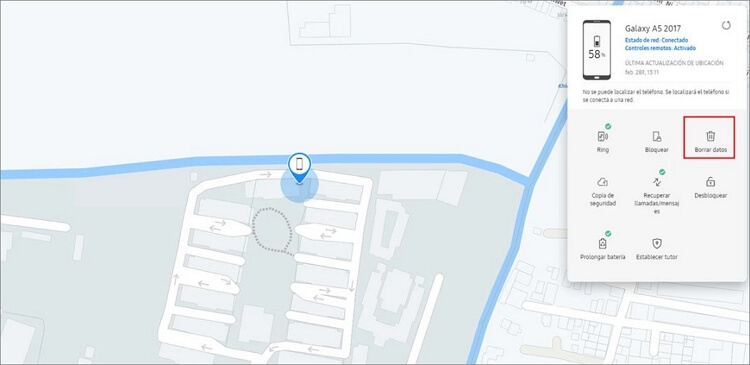
Paso 3. Después de ingresar la cuenta y contraseña de Samsung, haz clic nuevamente en Confirmar para borrar los datos del teléfono por completo.
Paso 4. Después de completar el proceso, reinicia el dispositivo y verás que tu teléfono Samsung ha sido restablecido de fábrica.
4 Reiniciar un Samsung que está bloqueado por "Encontrar mi dispositivo" de Google
"Encontrar mi dispositivo" de Google, antes conocido como "Administrador de dispositivos", también puede proporcionar diversas medidas para proteger la seguridad del dispositivo, incluida la función de "Borrar dispositivo", por lo que también se puede utilizar para restablecer de fábrica una tableta Samsung.
Nota
Para utilizar este método, tu dispositivo Samsung debe estar vinculado a una cuenta de Google y tener una conexión de red estable. También necesitarás conocer la contraseña de la cuenta.
Paso 1. Abre el sitio web de "Encontrar mi dispositivo" de Google en cualquier navegador y accede con la misma cuenta de Google y contraseña que utilizas en tu teléfono Samsung que deseas restablecer.
Paso 2. Encuentra rápidamente tu dispositivo en la lista de dispositivos arriba y haz clic en "Borrar".
Paso 3. La interfaz te pedirá que confirmes que se borrarán todos los datos. Si tu dispositivo está sin conexión, el restablecimiento de fábrica comenzará cuando se reconecte. Confirma nuevamente y haz clic en "Borrar Datos del dispositivo".
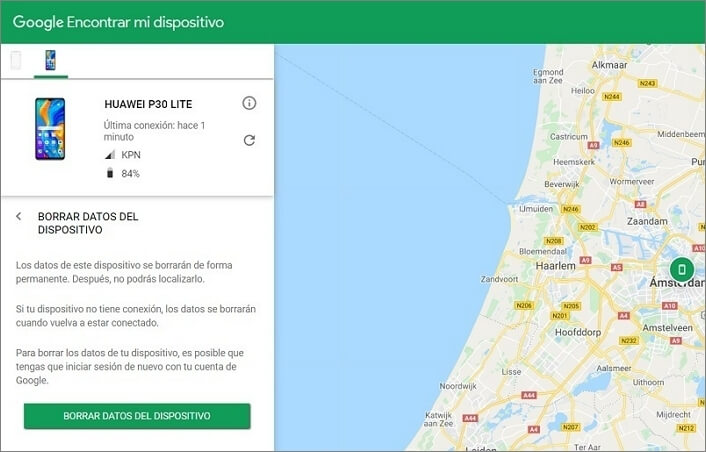
Paso 4. Google te pedirá nuevamente que confirmes que deseas borrar el dispositivo de forma permanente. Después de hacer clic en "Borrar", espera un tiempo y tu Samsung se restablecerá de fábrica.
5 Restaurar de fábrica Samsung desde el modo de recuperación
Como su nombre lo indica, el modo de recuperación también puede restablecer de fábrica los teléfonos/tabletas Samsung, pero este método es más complicado de usar y puede presentar problemas como el reinicio atascado o el fallo del restablecimiento.
Nota
Para dispositivos Samsung que ya están conectados a una cuenta de Google, después del restablecimiento aparecerá el bloqueo de FRP de Google. Puedes ver directamente la solución proporcionada en la última parte de este artículo.
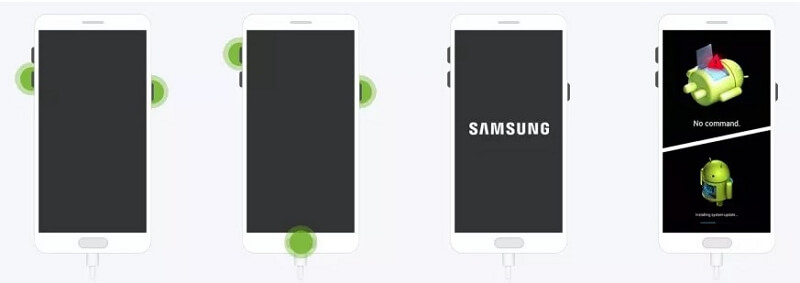
Paso 1. Primero, apaga tu teléfono Samsung y asegúrate de que esté completamente apagado.
Paso 2. Para dispositivos Samsung con tecla principal, mantén presionadas simultáneamente las teclas de volumen arriba, tecla principal y encendido; para dispositivos Samsung sin tecla principal, mantén presionadas simultáneamente las teclas de volumen arriba, Bixby y encendido. Suelta todas las teclas cuando aparezca el logotipo de Samsung, luego continúa con el siguiente paso.
Paso 3. Usa las teclas de volumen arriba o volumen abajo para seleccionar la opción "wipe data / factory reset" y presiona el botón de encendido para confirmar esta opción.
Paso 4. A continuación, se te pedirá que confirmes si deseas eliminar todos los datos. Usa las teclas de volumen abajo y el botón de encendido para hacer clic en "Yes — delete all user data".
Paso 5. Luego, espera a que Samsung restablezca la configuración de fábrica. Una vez completado, selecciona "reboot system now" y tu teléfono Samsung se reiniciará, mostrando que todos los contenidos y configuraciones han sido eliminados.
¿Cómo eliminar cuenta de Google después de restaurar de fábrica un Samsung bloqueado?
Si tu dispositivo ya ha iniciado sesión con una cuenta de Google, después de restablecer de fábrica tu Samsung aparecerá una solicitud de verificación que dice "Custom Binary Blocked by FRP Lock". Debes pasar por el bloqueo FRP antes de poder usar normalmente el teléfono. Pero, ¿qué hacer si olvidas la contraseña de esta cuenta?
LockWiper (Android) no solo puede ayudarte a restablecer forzosamente un Samsung, sino que también puede omitir la verificación de la cuenta de Google después del restablecimiento de fábrica.
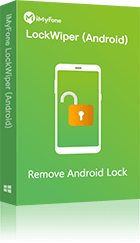
- No se necesita contraseña para desbloquear FRP y quitar cuenta de Google en Samsung.
- El proceso es simple e intuitivo, con unos pocos pasos puedes evitar la verificación de Google que aparece después de restablecer un Samsung bloqueado de fábrica.
- Después de eliminar la verificación de la cuenta de Google, puedes iniciar sesión con otras cuentas y usar los servicios relacionados normalmente.
- Compatible con todos los modelos de Samsung para quitar la verificación FRP después de restablecer de fábrica.
Paso 1. Después de activar LockWiper (Android), haz clic en "Eliminar bloqueo de Google FRP", luego conecta tu teléfono a la computadora y haz clic en "Comenzar".
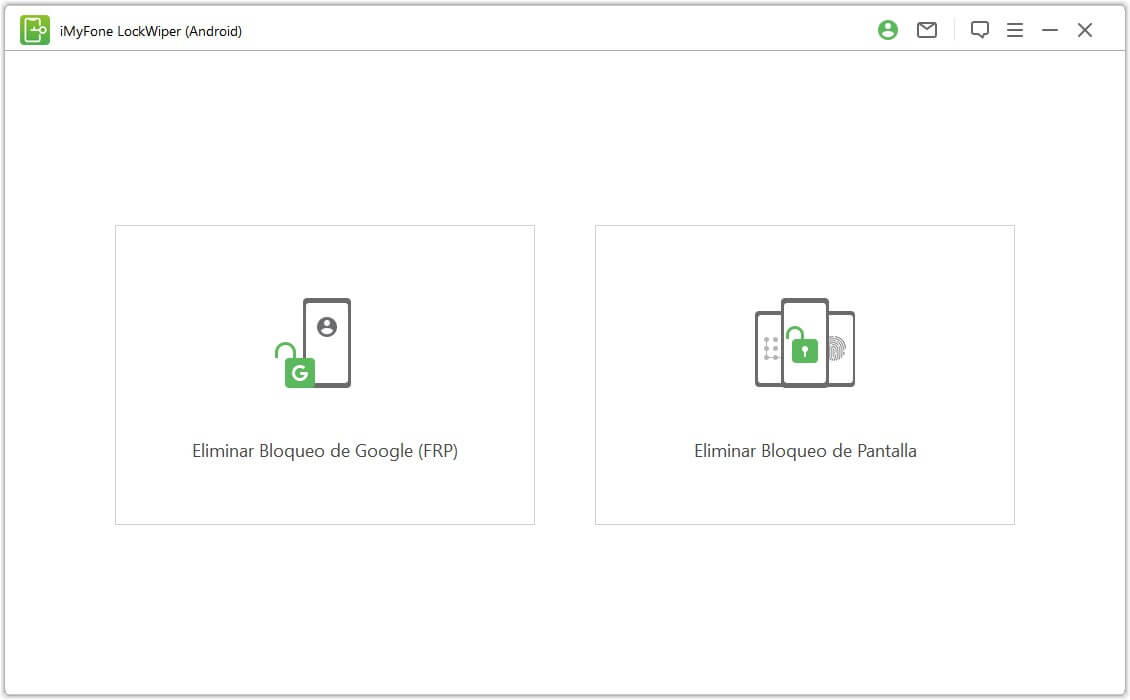
Paso 2. Después de detectar la información del dispositivo Samsung, haz clic en "Siguiente". Sigue las instrucciones para poner el teléfono en modo de recuperación, luego elige el PDA, el país y el operador del dispositivo, y haz clic en el botón "Descargar" para obtener el paquete de firmware.
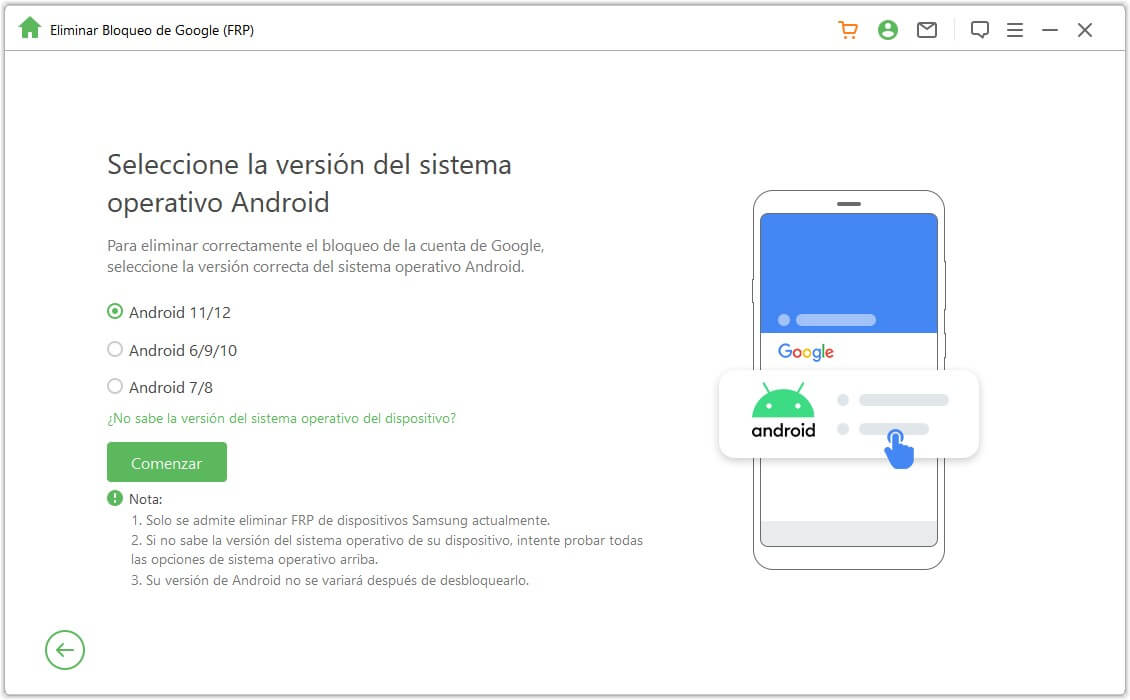
Paso 3. Una vez descargado, descomprime el paquete de firmware. Luego, configura el dispositivo Samsung en "Modo de descarga" y haz clic en "Siguiente".
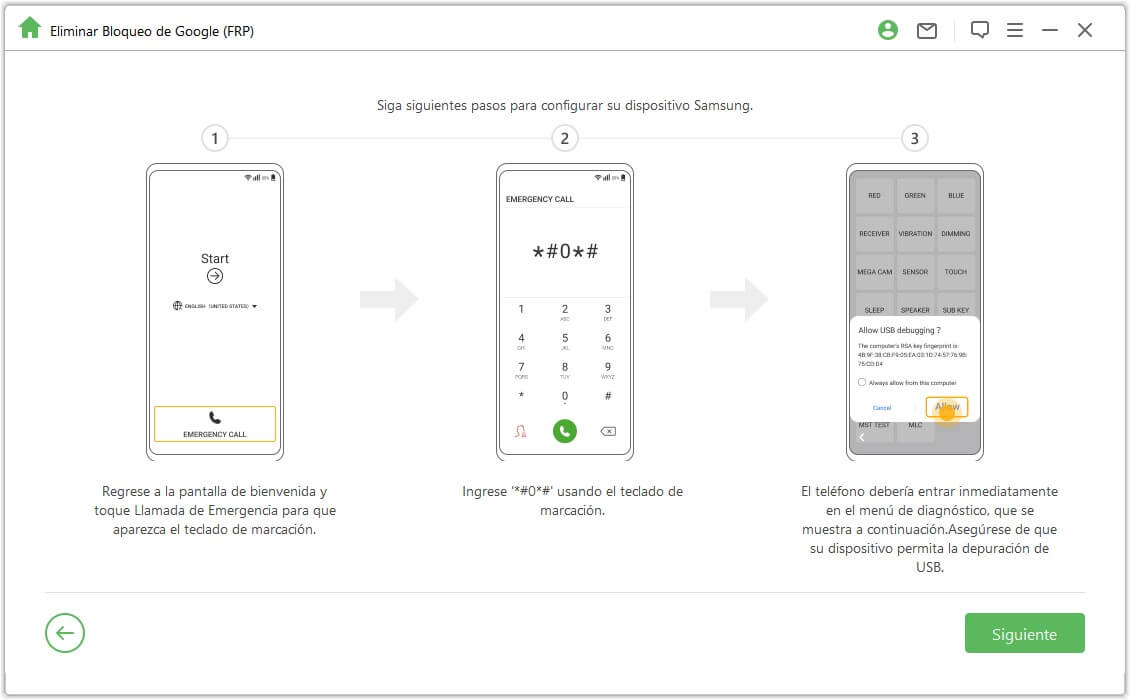
Paso 4. Ingresa "000000" según las instrucciones para confirmar la instalación de los datos en el dispositivo Samsung. Después, ve a "Configuración" para habilitar las opciones de "Depuración USB" y "Desbloqueo OEM".
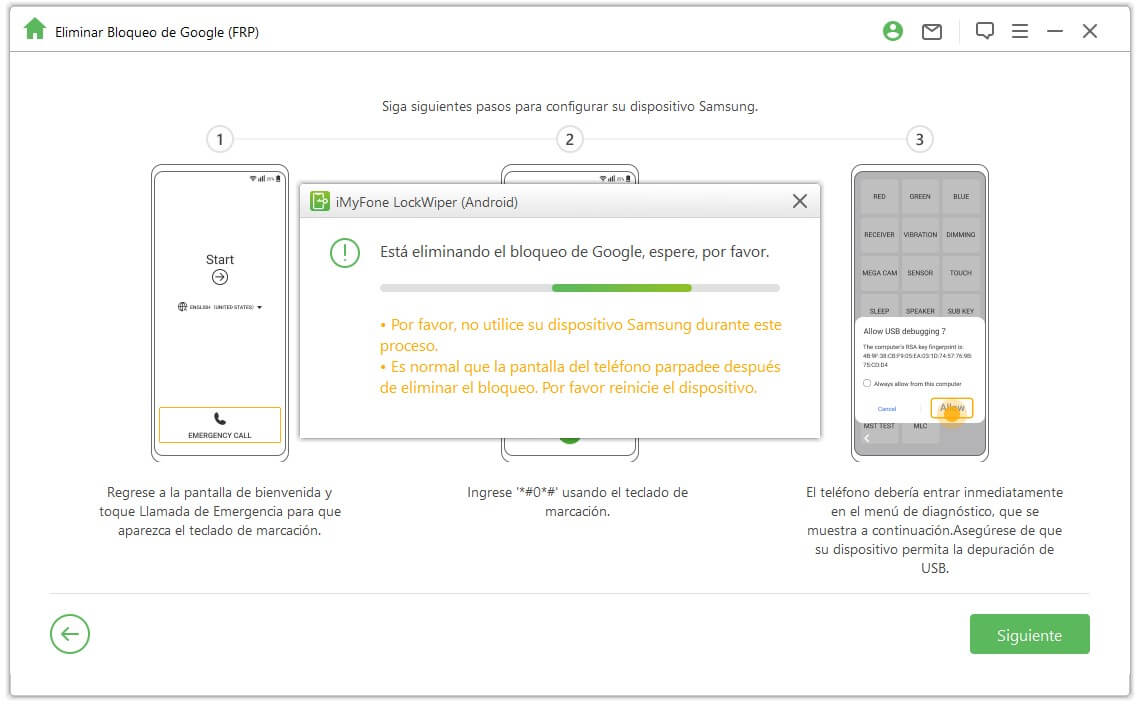
Paso 5. Después de restablecer el dispositivo, descarga y descomprime nuevamente el paquete de firmware. Una vez completado, comenzará la eliminación de la verificación de la cuenta de Google. Espera a que se desbloquee con éxito y podrás usar tu Samsung sin necesidad de la contraseña de Google.
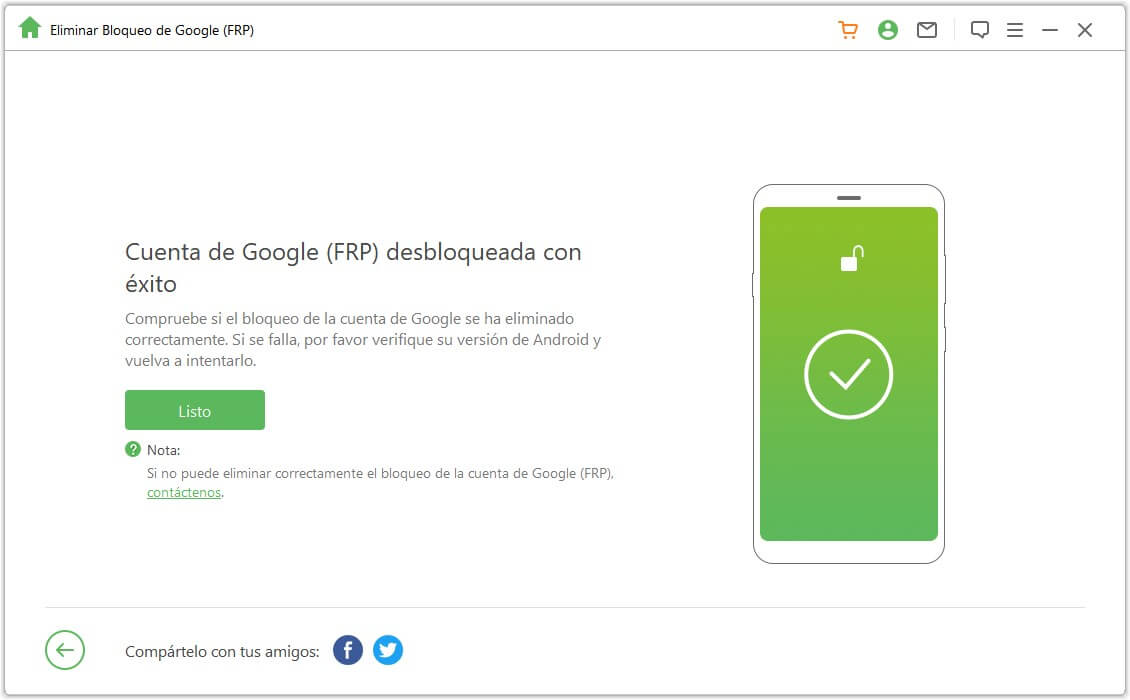
Conclusión
En ocasiones, necesitamos restaurar de fábrica Samsung bloqueado por diversas razones. Sin importar si recuerdas la contraseña relacionada, puedes encontrar el método más adecuado para ti en este artículo, lo que te ayudará a completar el restablecimiento forzado de tu Samsung.
LockWiper (Android), el programa de quitar FRP, no solo puede restablecer valores de fábrica Samsung sin contraseña, sino que también puede resolver el problema de verificación de la cuenta de Google que aparece después de restablecer un Samsung. ¡Descárgalo ahora para completar fácilmente el proceso de restablecimiento de tu teléfono!

